ユーザーインターフェイスのデザイン、特にチャットアプリケーションのデザインは、挑戦的でありながら創造的な作業になることがあります。このチュートリアルでは、チャットコントローラーをSketchで効果的にデザインする方法をお見せします。要素(レイヤー)のレイヤリングを特に使用して、時間を節約し、きれいなデザインを作成します。
主なポイント
- Sketchのレイヤー要素は、全体を見渡すのを助け、デザイン変更を迅速に実行できます。
- 再利用可能なスタイルの利用は時間を節約し、デザインの一貫性を保証します。
- デザインガイドラインの統合は、魅力的でプロフェッショナルな外観を提供します。
ステップバイステップガイド
まず、チャットコントローラーの作成を始めます。あなたはすでにSketchのユーザーインターフェイスに慣れているはずですので、デザインに直接入っていきます。
ステップ 1: チャットコントローラーの作成 現在のプロジェクトをSketchで開き、チャットコントローラー用の新しいアートボードを選択します。iPhone 8をデバイスとして選択し、適切な画面サイズを確保してください。「チャット」と名付けて、簡単に識別できるようにします。
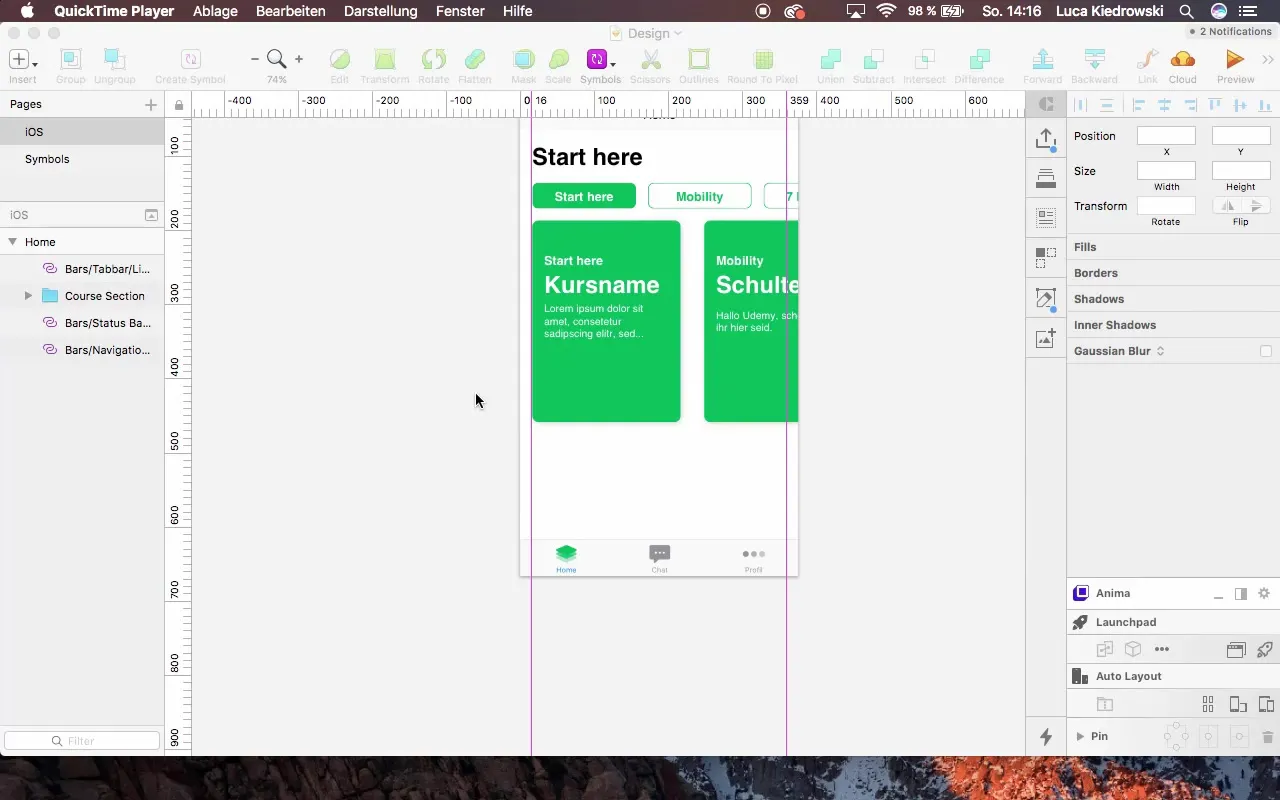
ステップ 2: ナビゲーションバーのコピー 統一したデザインを得るために、ホームコントローラーのナビゲーションバーをコピーします。以前と同じレイアウトに配置して、一貫性を保ちます。ステータスバーとナビゲーションバーは同じであるべきです。
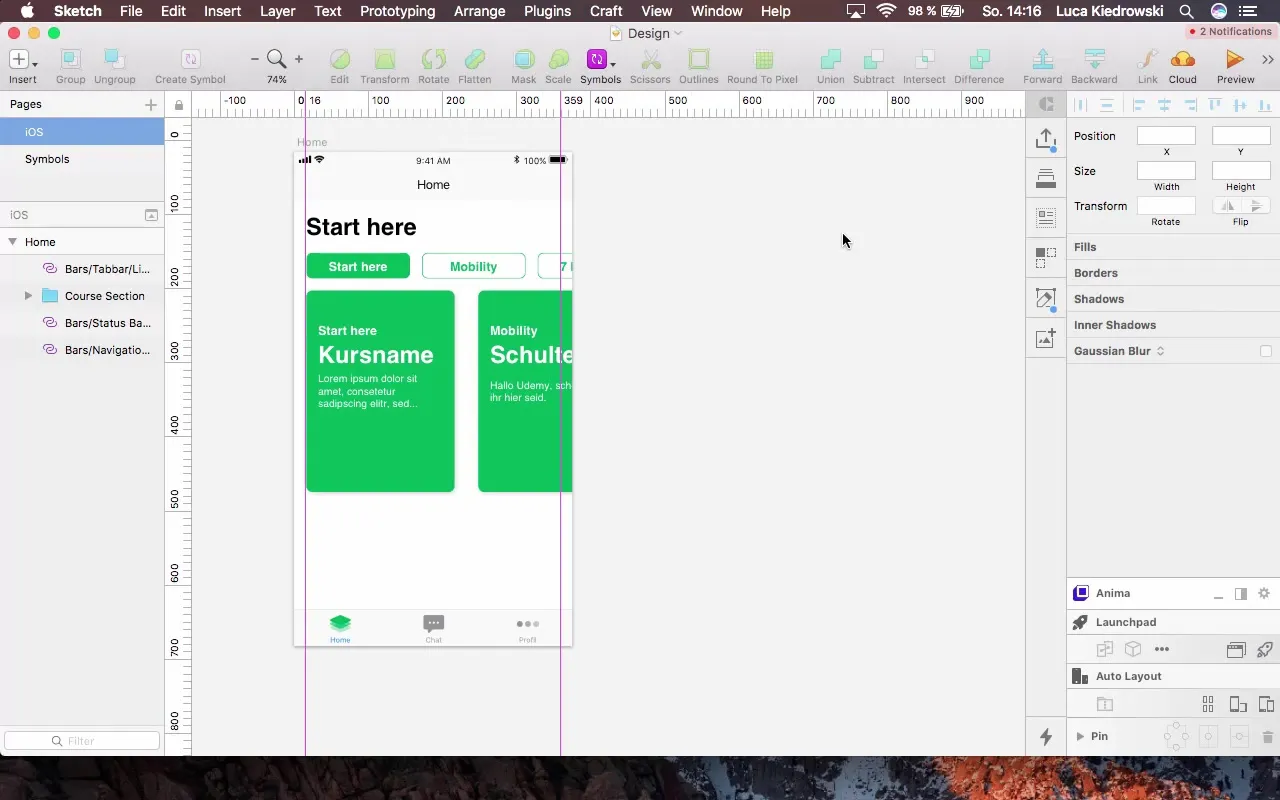
ステップ 3: レイアウトの調整 16ピクセルの距離でガイドラインを設置し、すべての要素が正確かつ整然と配置されていることを確認します。インスペクタービューで値を調整することで、配置に「グリッチ」が発生しないように注意します。
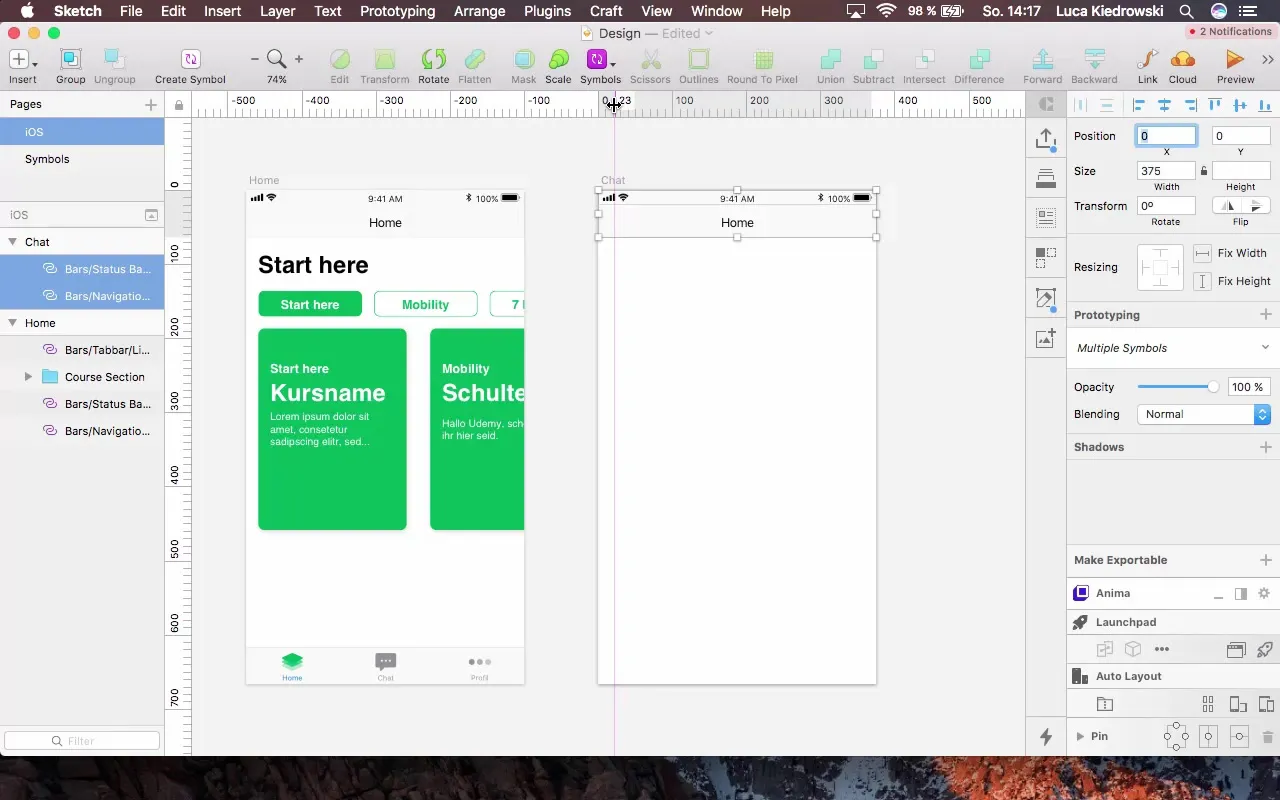
ステップ 4: スタイルの適用 外部ライブラリからスタイルを使用する場合は、オリジナル文書を開いて変更を加えます。これにより、プロジェクト全体で使用する色やフォントを調整できます。これにより、関連するすべての要素に迅速に変更を適用できます。
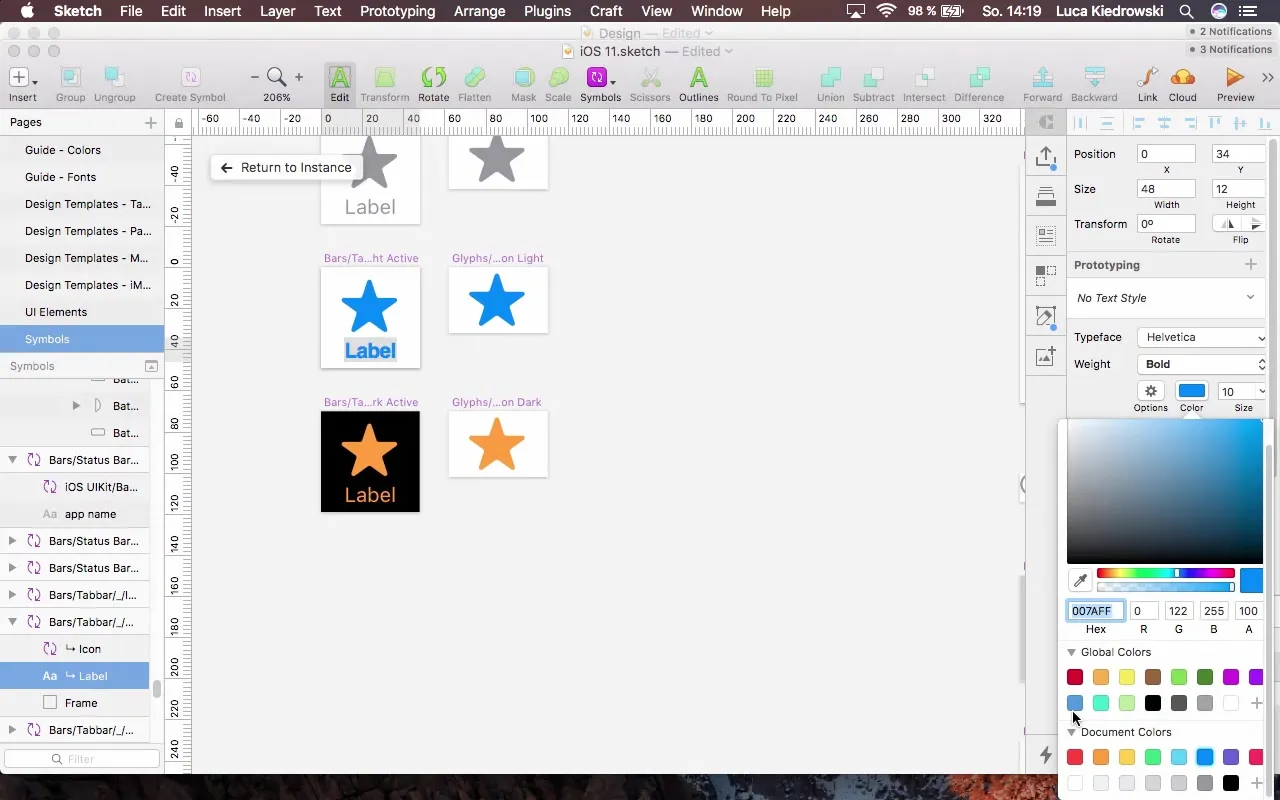
ステップ 5: チャットバブルの作成 メッセージを表示するために、チャットコントローラーに新しい形状を作成します。新しいチャットバブルの背景色を選択します。着信メッセージ用の青いバージョンと、送信メッセージ用の緑のバージョンを作成します。
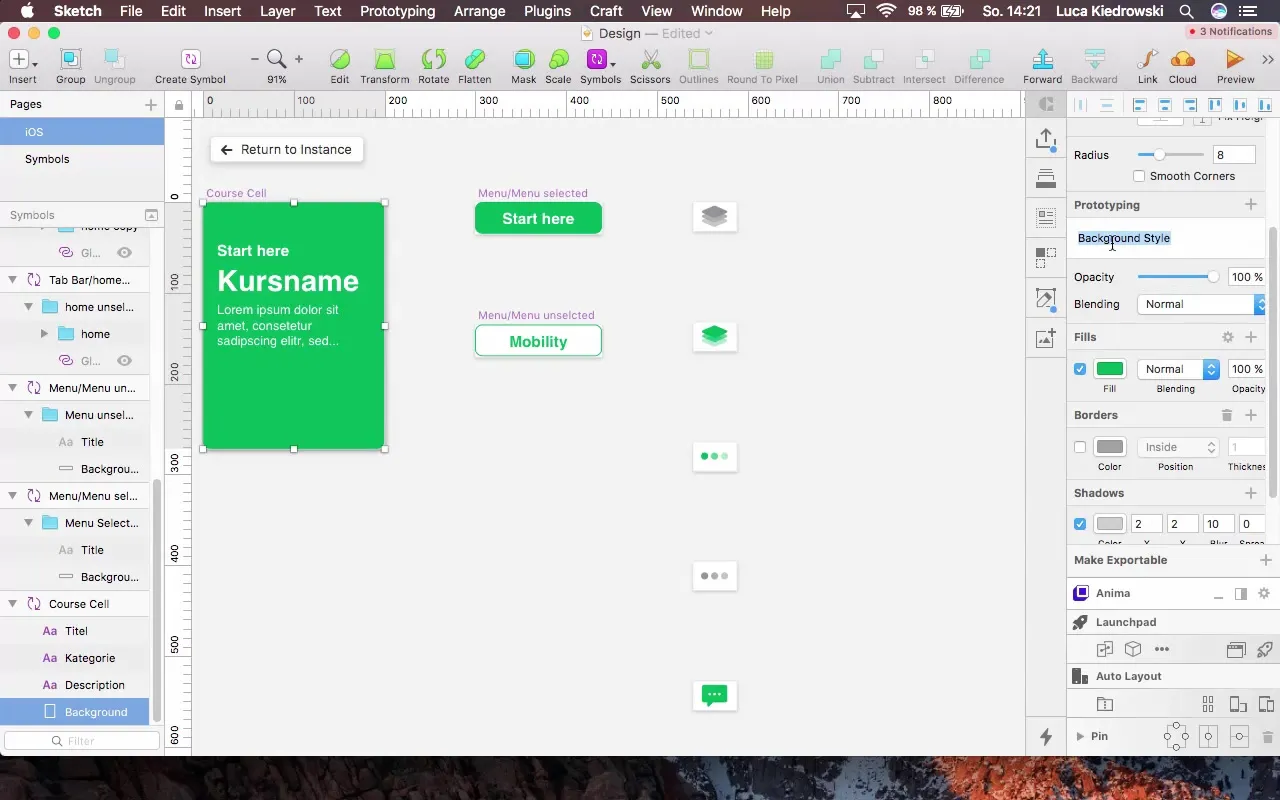
ステップ 6: テキストの挿入 チャットバブルにテキストフィールドを作成し、「こんにちは、ここにいてくれてうれしいです!」といった挨拶メッセージを入力します。テキストが目立ち、読みやすくなるように、フォントの色とスタイルを調整します。
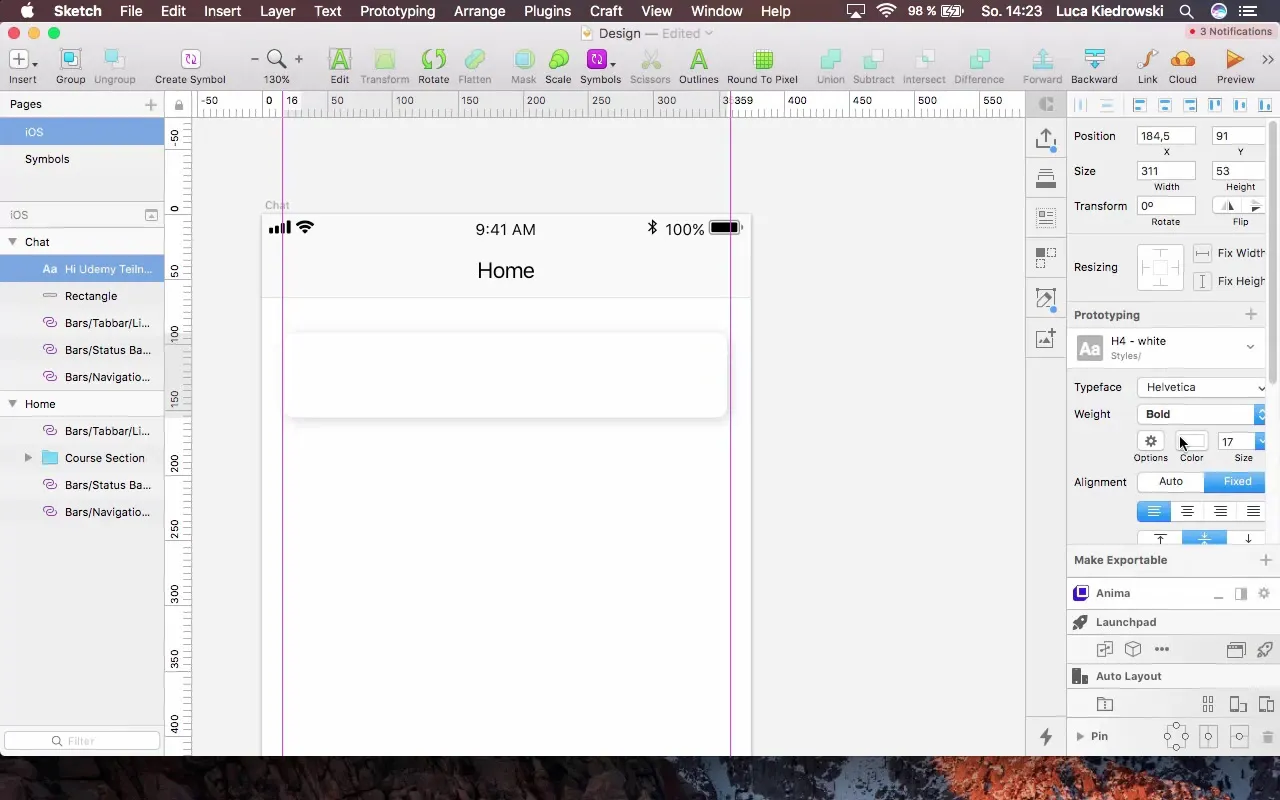
ステップ 7: 複数の返信オプションの作成 ユーザーに異なる返信オプションを提示するために、チャットバブルのコピーを使用できます。要素間の間隔が均等であることを確認してください。回答の提案にさらにテキストフィールドを追加することができます。たとえば、「あなたの目標は何ですか?」といった内容です。
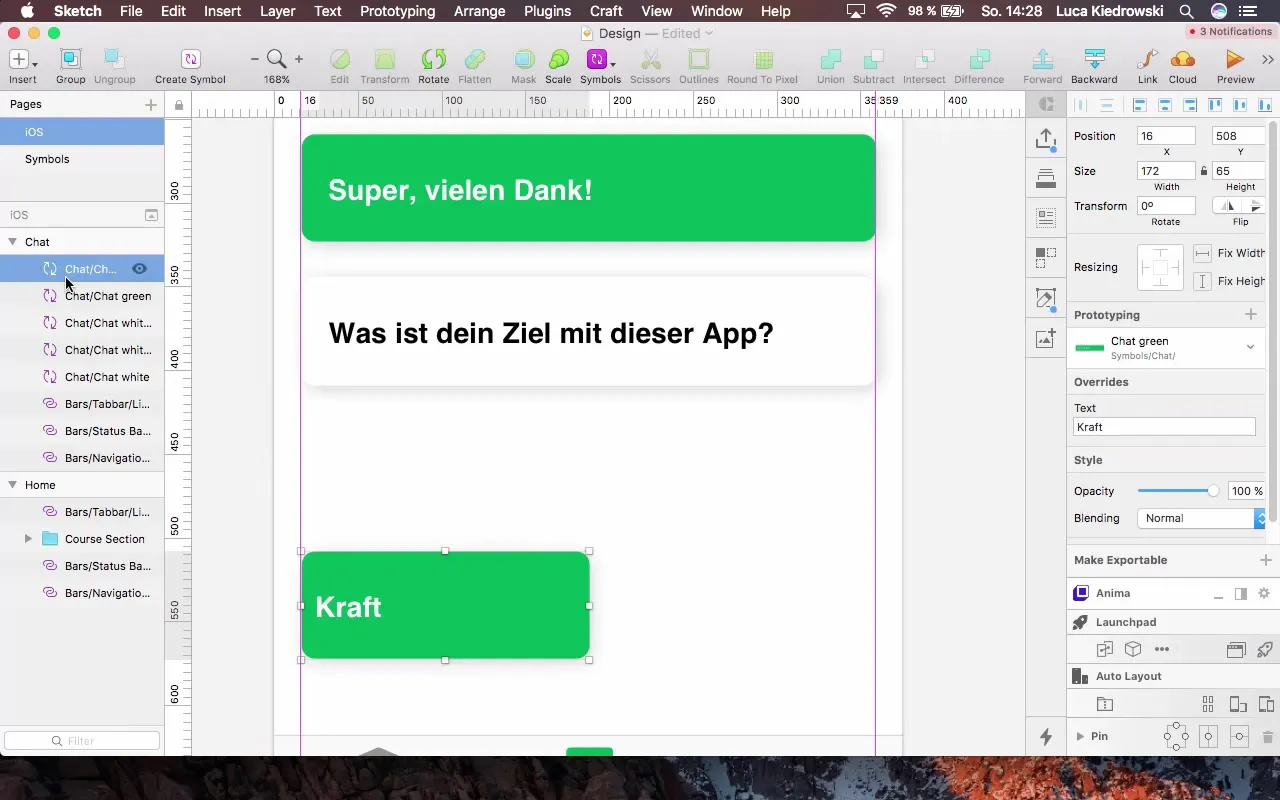
ステップ 8: 要素の調整 すべての要素が同じ高さを持つことを確認し、デザインを迅速に仕上げるためにそれらをコピーします。調整時には、作成したグループとシンボルを使用して、変更を一貫性を持たせ、簡単にします。
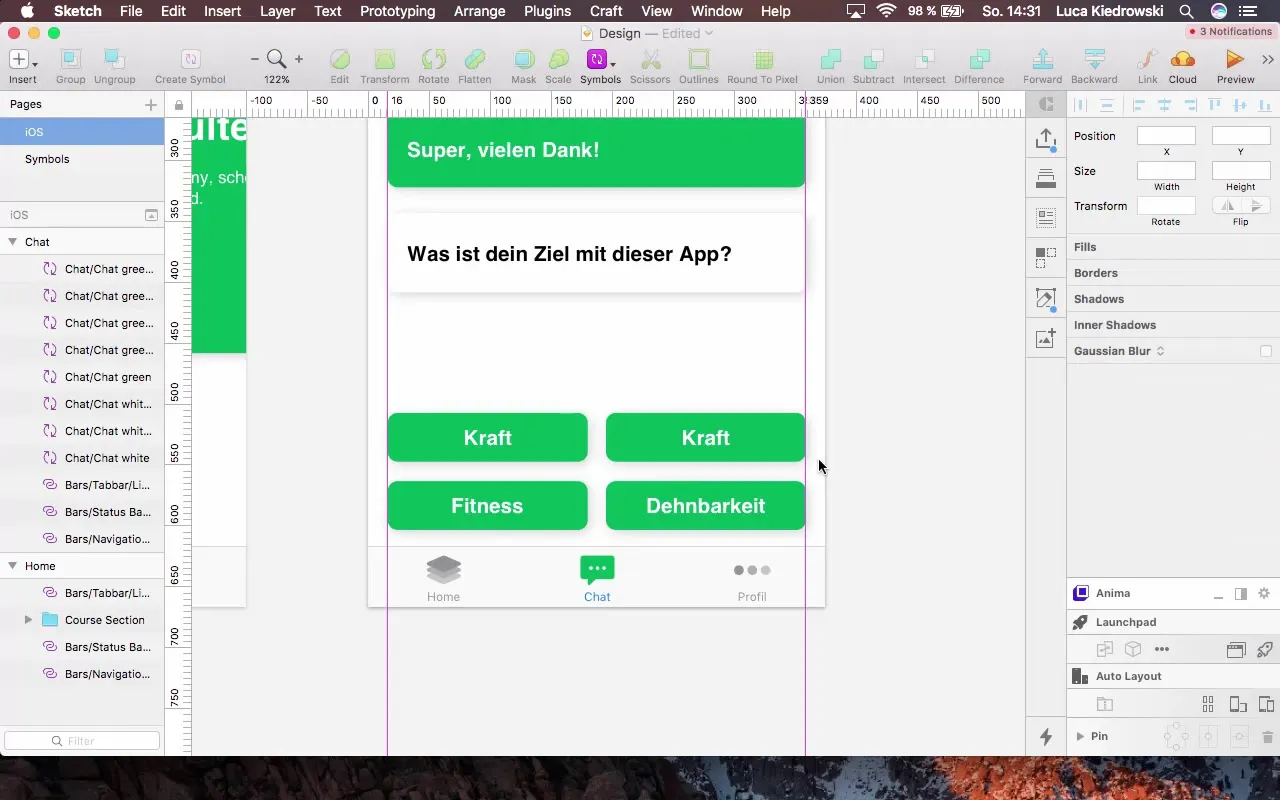
ステップ 9: 最後の調整とグルーピング すべての要素をグループにまとめて、視認性を向上させます。グループを「チャットバブル」や「返信オプション」など、識別しやすいように名前を付けることができます。
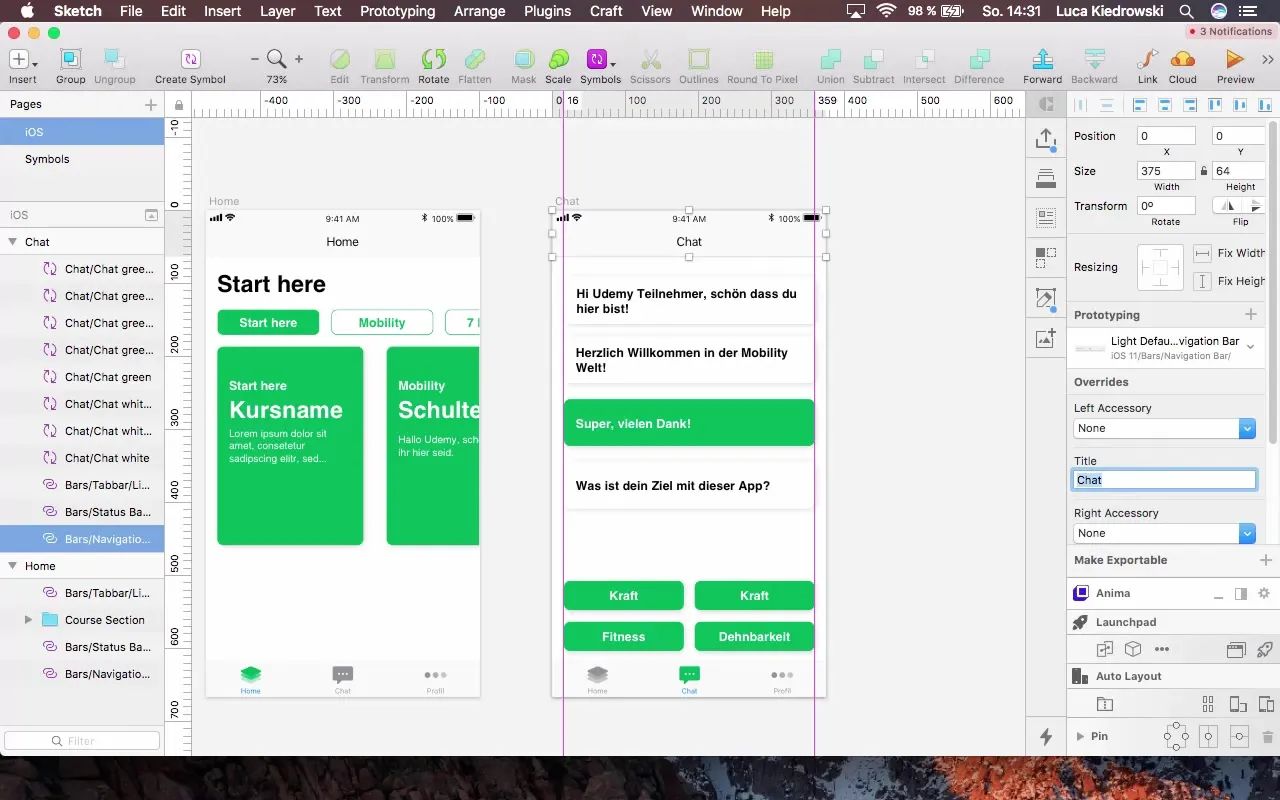
まとめ - Sketchにおけるレイヤーを用いたチャットデザイン: ステップバイステップガイド
あなたは今、Sketchを使ってチャットコントローラーをデザインする方法を学びました。適切なアートボードの選択からチャットバブルの作成まで、スタイルの適用に至るまで、時間を節約し、一貫したデザインを作成するための効果的な技術を習得しました。
よくある質問
どうすればSketchで再利用可能なスタイルを作成できますか?テキストスタイルまたは背景スタイルを作成し、それを他の要素に適用することでスタイルを作成できます。
Sketchにおけるレイヤーの利点は何ですか?レイヤーは、異なるデザイン要素を整理し、デザインの変更や管理を簡素化します。
Sketchで要素間の間隔を均等に保つにはどうすればよいですか?ガイドラインと整列ツールを使用して、デザイン要素間の距離を確認し、確認します。
チャットのプライバシーを考慮するための良いアプローチは何ですか?デザインには、ユーザーが視認できるプライバシーポリシーへの明確なヒントを含めるようにしてください。
チャットデザインにおける色の選択はどのような役割を果たしますか?色は感情を喚起し、ユーザーエクスペリエンスに影響を与えます。アプリのアイデンティティに合った色を選び、可読性を促進します。


